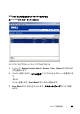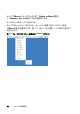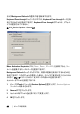Users Guide
84xxx | ビューアの使用法xxx
サムネール・ビューのステータス表示
緑 色 のLEDはサーバーが現 在 スキャンされていることを示 します。赤 色 のXはそ
のサーバーのスキャンが前 回 正 しく行 われなかったことを示します。スキャンは、ア
カウント 情 報 や無 効 なパス( Remote Console Switch上のサーバー・パスが使 用
不 可 ) 、あるいは他の何 らかの理 由 により正 しく実 行 されない場 合 があります。
マウス・ポインタを赤いX上 に合わせると、ツールのヒントが表 示 され、失 敗 の理
由 が示 されます。
スキャン設 定 を設定 するには:
1 サムネール・ビューから、Options → Preferencesを順に選 択 しま
す。Preferencesダイアログ・ボックスが表 示 されます。
2 View Time Per Serverボックスに、スキャン中 に各サムネールがアクティブにな
る時 間 ( 10~ 60秒 ) を入力 します。
3 Time Between Serversボックスに、各 サーバーの間 でスキャンが停 止 する時
間 の長 さ( 5~ 60秒 ) を入力 します。
4 OKをクリックします。
サムネール・ビューアの操作
個 々 のサムネール・フレームをハイライトしてサムネール・メニューを選択 すると、そ
のサーバーのインタラクティブ・セッションを立ち上げたり、そのサーバーをスキャン
シーケンスに追加 したり、そのサーバーのログインのアカウント情 報 を設定 したりす
ることができます。Optionsメニューでは、スキャン設定 へのアクセスに加 え、スキャ
ンの一 時 停 止 、全 サーバーのサムネール・サイズ設 定 などができます。
サーバーのビデオ・セッションを起動 にするには:
1 サーバーのサムネールを選 択 します。
2 サムネール・ビューアからThumbnail → [サーバー名 ] → View Interactive
Sessionを順に選択 します。
-または-